Correção: Windows SmartScreen não pode ser alcançado agora
Publicados: 2021-02-07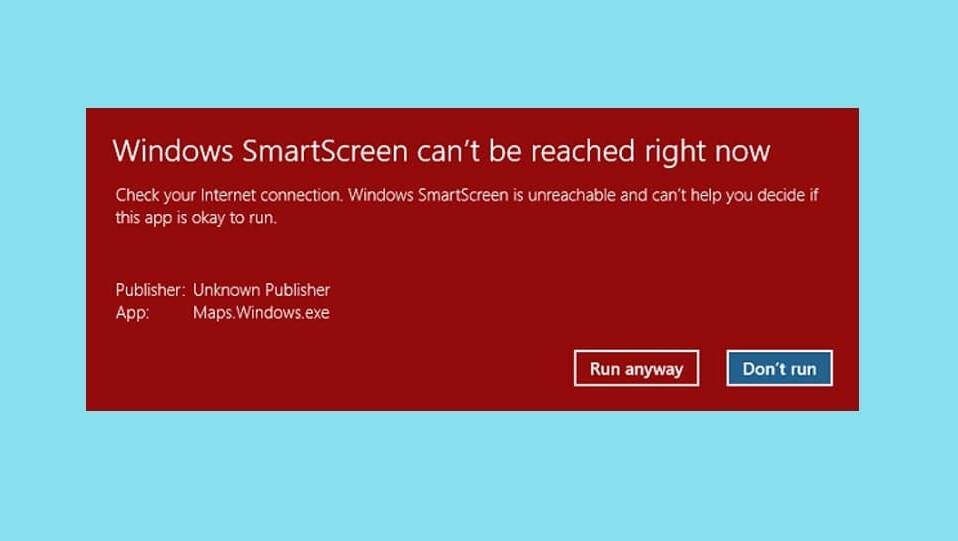
Muitos usuários têm relatado problemas com o programa SmartScreen ao tentar iniciar aplicativos integrados da Microsoft, como Alarme, Fotos, Mapas, Correio, etc. executar o aplicativo de qualquer maneira ou não. O referido erro é causado principalmente devido a uma conexão com a Internet ruim ou inexistente. Outros motivos que podem causar o problema incluem configurações de segurança mal configuradas, SmartScreen foi desativado pelo usuário ou por um aplicativo de malware instalado recentemente, interferência de servidores proxy, SmartScreen está inativo para manutenção etc.
Com um aumento no número de ataques de phishing e vírus ocorrendo pela internet, a Microsoft teve que intensificar seu jogo e proteger seus usuários de serem vítimas de qualquer ataque baseado na web. O Windows SmartScreen, um aplicativo nativo baseado em nuvem em todas as versões do Windows 8 e 10, oferece proteção contra todos os tipos de ataques ao navegar na Web por meio do Microsoft Edge e do Internet Explorer. O aplicativo impede que você visite sites maliciosos e baixe quaisquer arquivos ou aplicativos suspeitos da Internet. O SmartScreen, quando tem certeza da natureza maliciosa de algo, o bloqueia completamente e, quando não tem certeza sobre um aplicativo, exibe uma mensagem de aviso e oferece a opção de continuar ou não.
O problema do Windows SmartScreen não pode ser alcançado é fácil de corrigir e todas as possíveis soluções para o mesmo foram discutidas neste artigo.
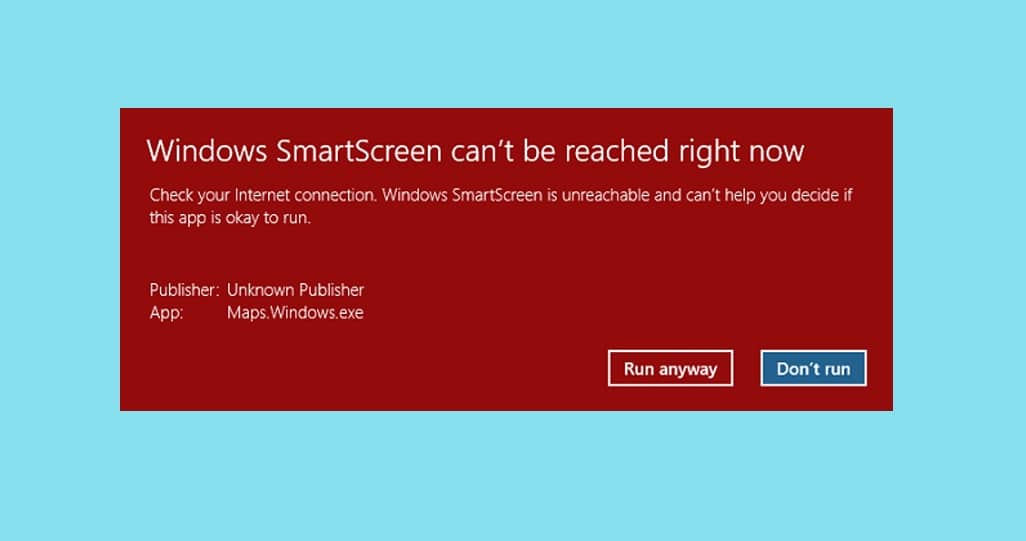
Conteúdo
- Correção: Windows SmartScreen não pode ser alcançado agora
- Método 1: Certifique-se de que o SmartScreen esteja ativado e verifique as configurações
- Método 2: Desative o servidor proxy
- Método 3: Criar uma nova conta de usuário
Correção: Windows SmartScreen não pode ser alcançado agora
Corrigir o problema do SmartScreen não pode ser alcançado não é muito difícil e pode ser feito simplesmente analisando todos os culpados suspeitos, um por um. Você deve começar verificando o status do SmartScreen e suas configurações. Se tudo estiver configurado corretamente, tente desabilitar qualquer servidor proxy ativo e criar outra conta de usuário do Windows.
Em primeiro lugar, verifique sua conexão com a Internet e verifique se está funcionando corretamente. Como o SmartScreen é um programa de segurança baseado em nuvem (o SmartScreen verifica todos os sites que você visita em uma lista dinâmica de sites maliciosos e de phishing relatados), uma conexão estável é essencial para sua operação. Tente desconectar o cabo Ethernet/WiFi uma vez e reconecte. Se a Internet não for a causa do problema, passe para as soluções abaixo.
Método 1: Certifique-se de que o SmartScreen esteja ativado e verifique as configurações
Antes de passar para qualquer solução avançada, certifique-se de que o recurso SmartScreen não esteja desabilitado em seu computador. Junto com isso, você também precisará verificar as configurações do SmartScreen. Os usuários podem escolher se desejam que o filtro SmartScreen verifique todos os arquivos e aplicativos, sites maliciosos no Edge e Microsoft Apps. Para máxima segurança e proteção contra quaisquer ataques na web, o filtro SmartScreen deve ser ativado para todos os itens acima.
Para verificar se o SmartScreen está ativado
1. Pressione a tecla Windows + R para iniciar a caixa de comando Executar , digite gpedit.msc e pressione Enter para abrir o Editor de Diretiva de Grupo Local . (Se o editor de política de grupo estiver ausente do seu computador, visite Como instalar o editor de política de grupo .)
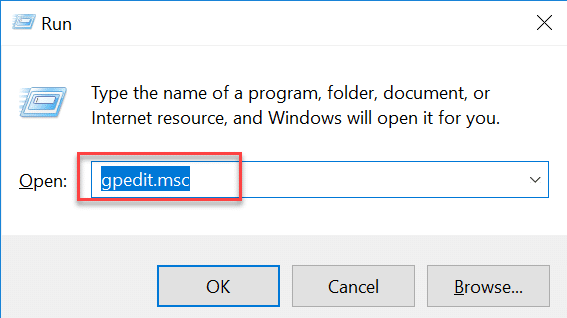
2. Desça o caminho a seguir usando o menu de navegação no painel esquerdo (clique nas pequenas setas para expandir uma pasta.)
Configuração do computador > Modelos administrativos > Componentes do Windows > Explorador de arquivos
3. Agora , clique duas vezes (ou clique com o botão direito do mouse e selecione Editar ) no item Configurar o Windows Defender SmartScreen .
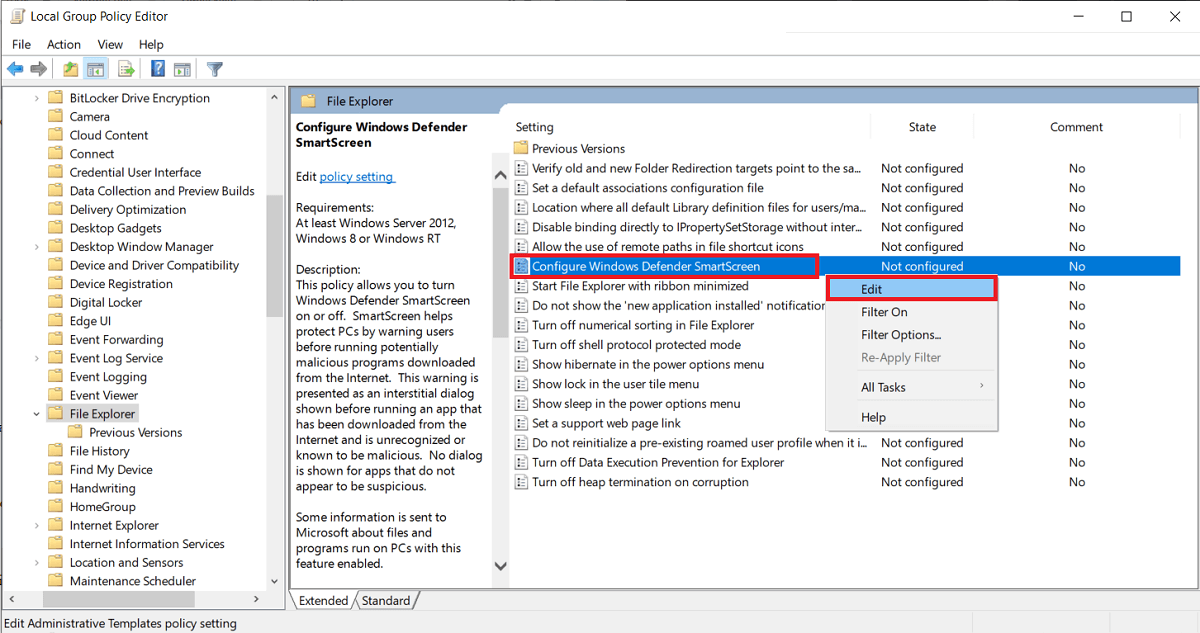
4. Na janela a seguir, certifique -se de que Ativado esteja selecionado. Clique em Aplicar para salvar as alterações e depois em Ok para sair.
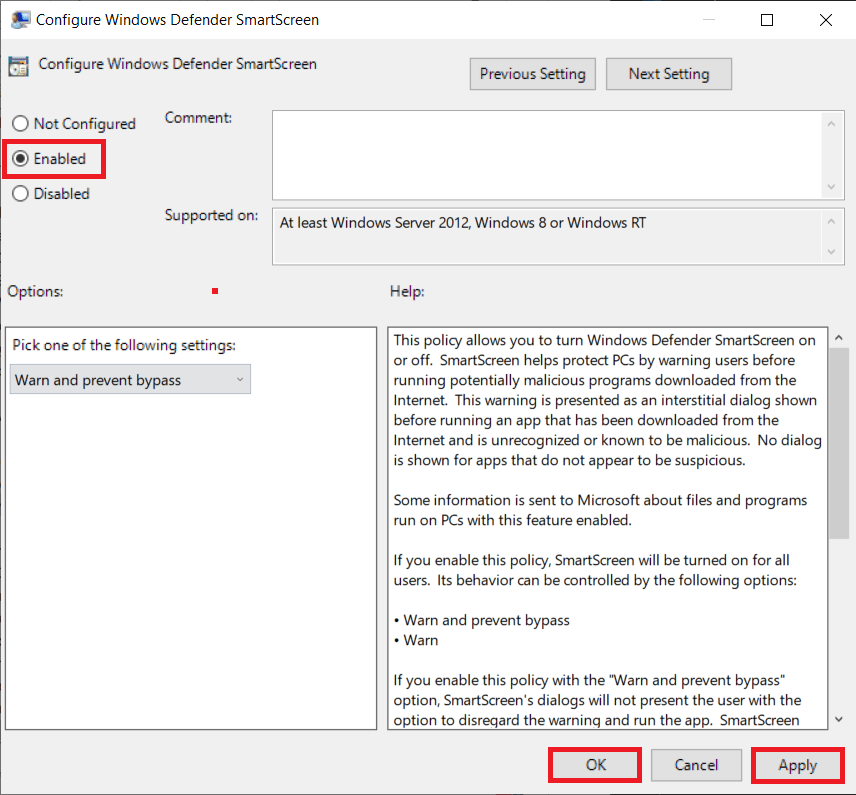
Para definir as configurações do SmartScreen
1. Pressione a tecla Windows + I para iniciar as Configurações do Windows . Clique em Atualização e segurança .
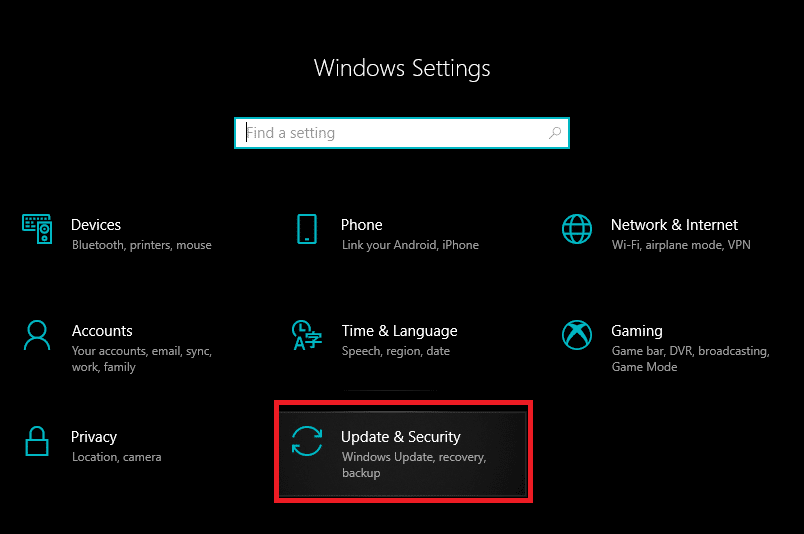

2. Usando o menu de navegação esquerdo, vá para a guia Segurança do Windows .
3. Clique no botão Abrir segurança do Windows no painel direito.
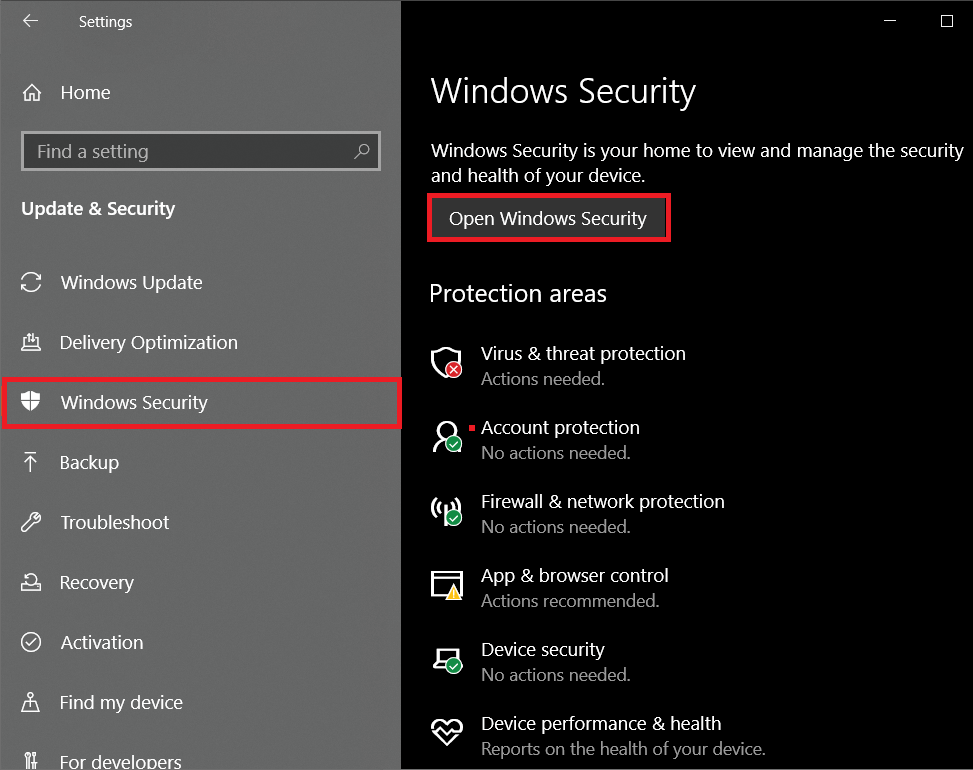
4. Alterne para a guia Controle de aplicativos e navegador e clique em Configurações de proteção com base em reputação
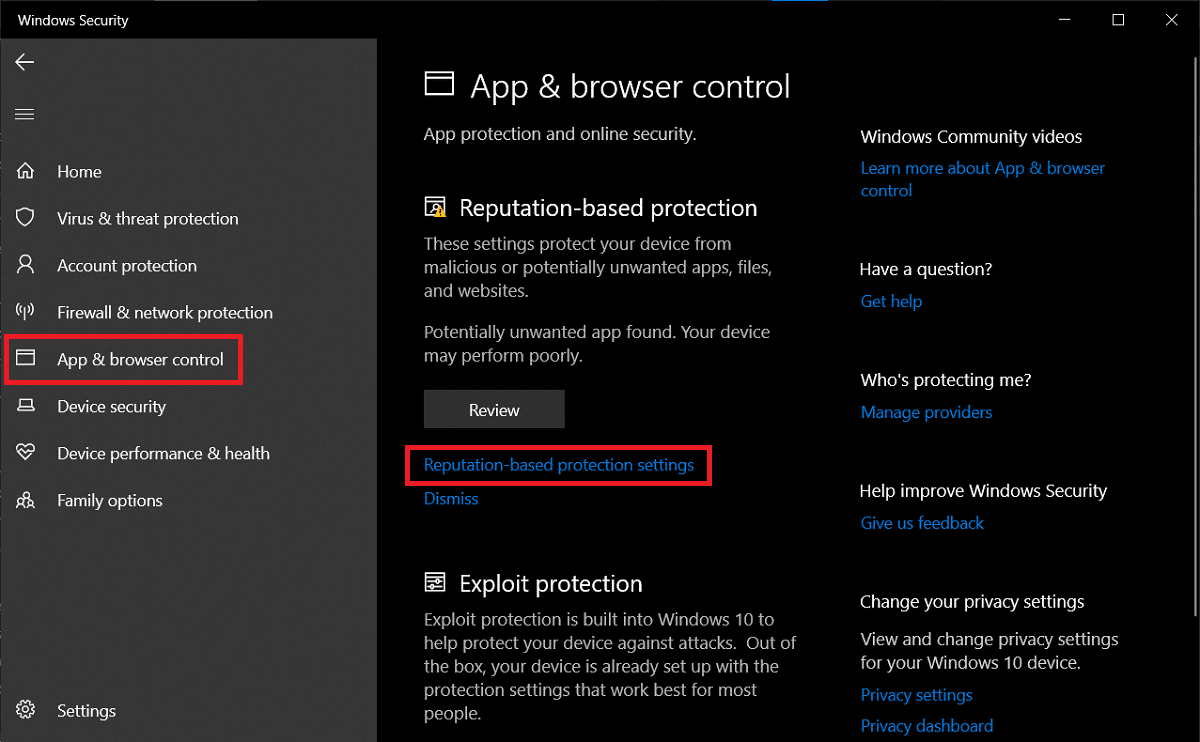
5. Certifique-se de que todas as três opções ( Verificar aplicativos e arquivos, SmartScreen para Microsoft Edge e Bloqueio de aplicativos potencialmente indesejados ) estejam LIGADAS .
6. Reinicie o computador para aplicar as alterações de configuração do SmartScreen.
Leia também: Desabilitar a coleta de dados no Windows 10 (proteger sua privacidade)
Método 2: Desative o servidor proxy
Muitos usuários conseguiram contornar o problema 'O Windows SmartScreen não pode ser alcançado agora' desligando o servidor proxy integrado. Se você ainda não sabe, os servidores proxy são um gateway entre você e a Internet. Eles atuam como um filtro da web, firewall, garantem a privacidade do usuário e armazenam em cache os sites visitados com frequência, o que ajuda a melhorar o tempo de carregamento da página da web. Às vezes, um servidor proxy pode interferir na operação do filtro SmartScreen e causar problemas.
1. Inicie as Configurações do Windows novamente e, desta vez, abra as configurações de Rede e Internet .
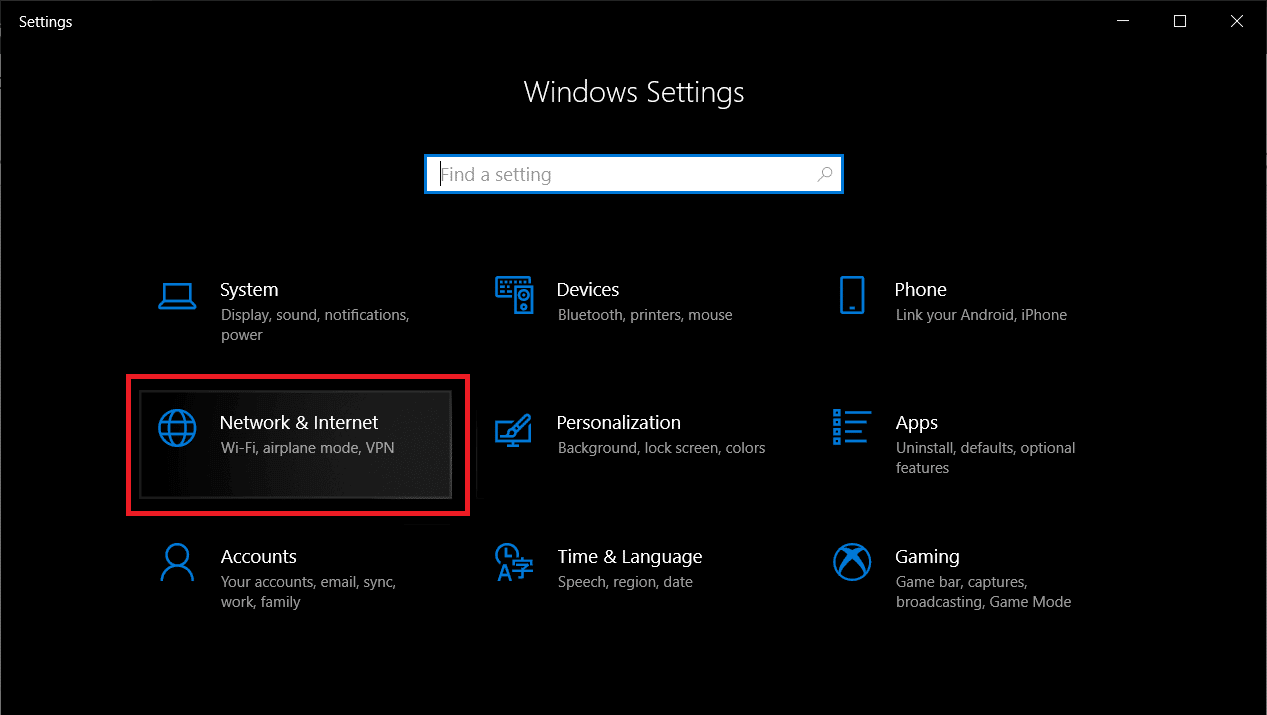
2. Vá para a guia Proxy e ative o switch na configuração Detectar automaticamente no painel direito.
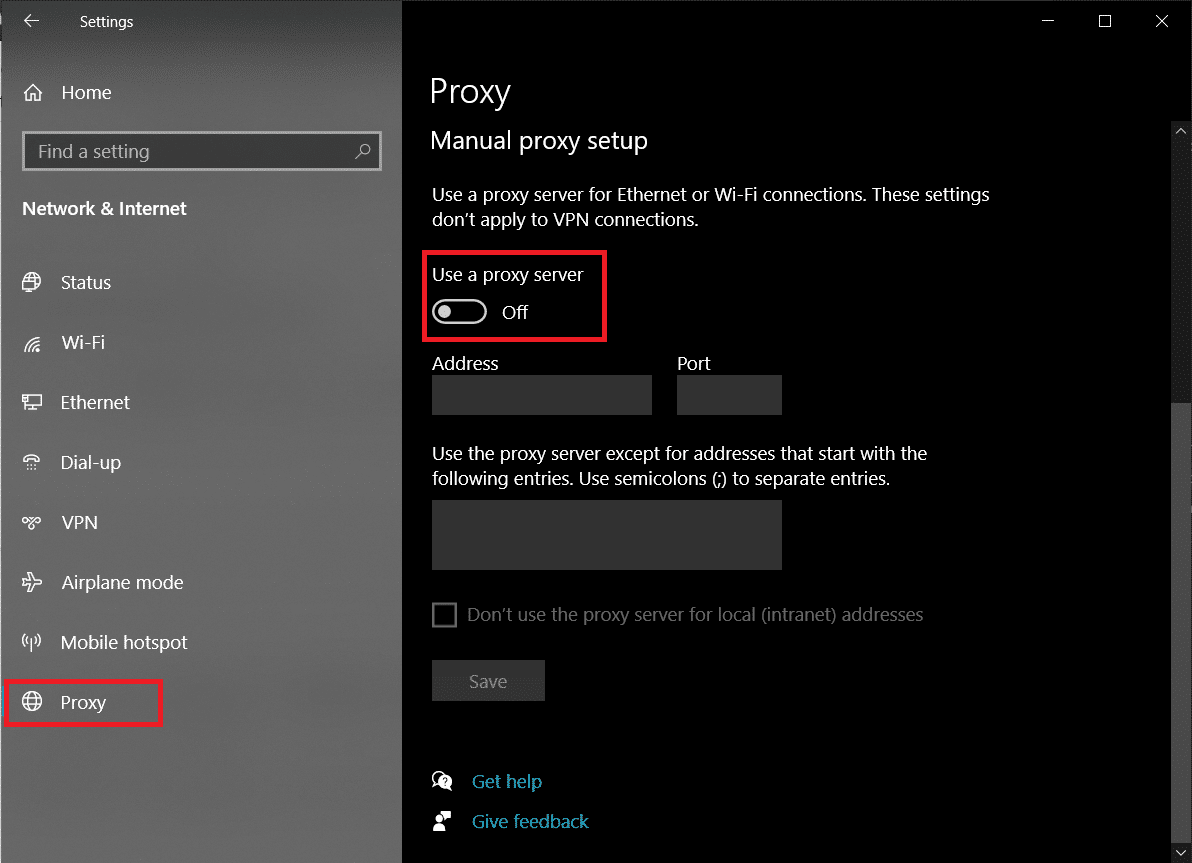
3. Em seguida, desative a opção 'Usar um servidor proxy' na configuração Manual Proxy.
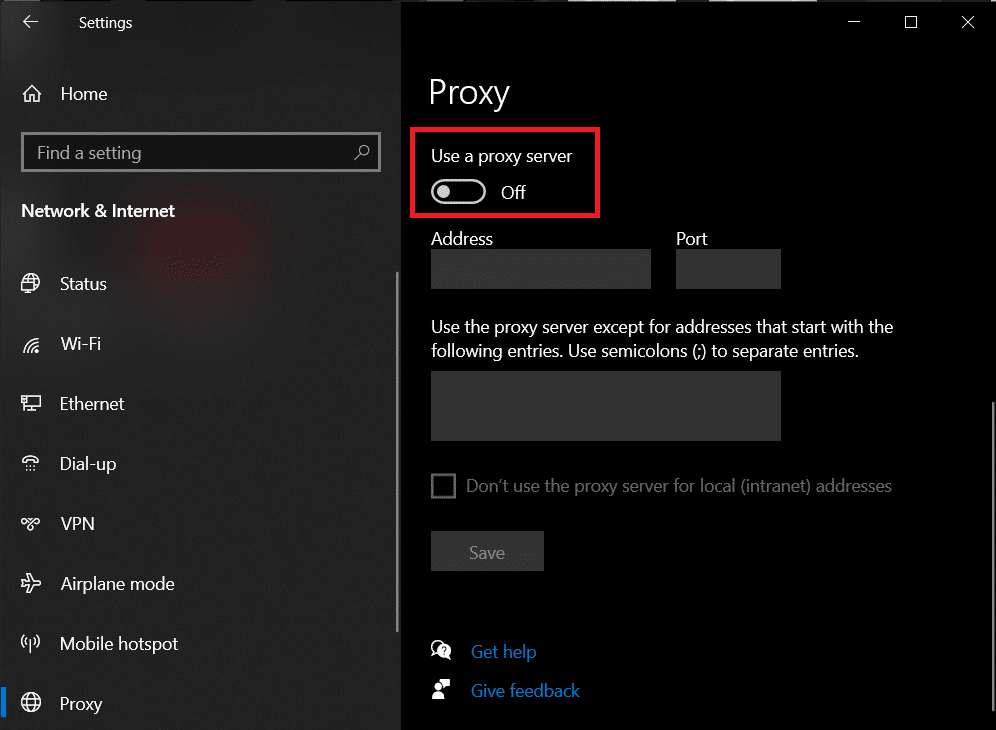
4. Feche a janela Configurações e reinicie o computador . Verifique se o erro SmartScreen ainda persiste.
Método 3: Criar uma nova conta de usuário
É bem possível que certas inconsistências ou as configurações personalizadas de sua conta atual possam ser os culpados por trás dos problemas do SmartScreen, portanto, criar uma nova conta de usuário ajudará a fornecer uma ficha limpa. No entanto, as configurações personalizadas que você definiu ao longo do tempo serão redefinidas.
1. Mais uma vez, abra Configurações e clique em Contas .
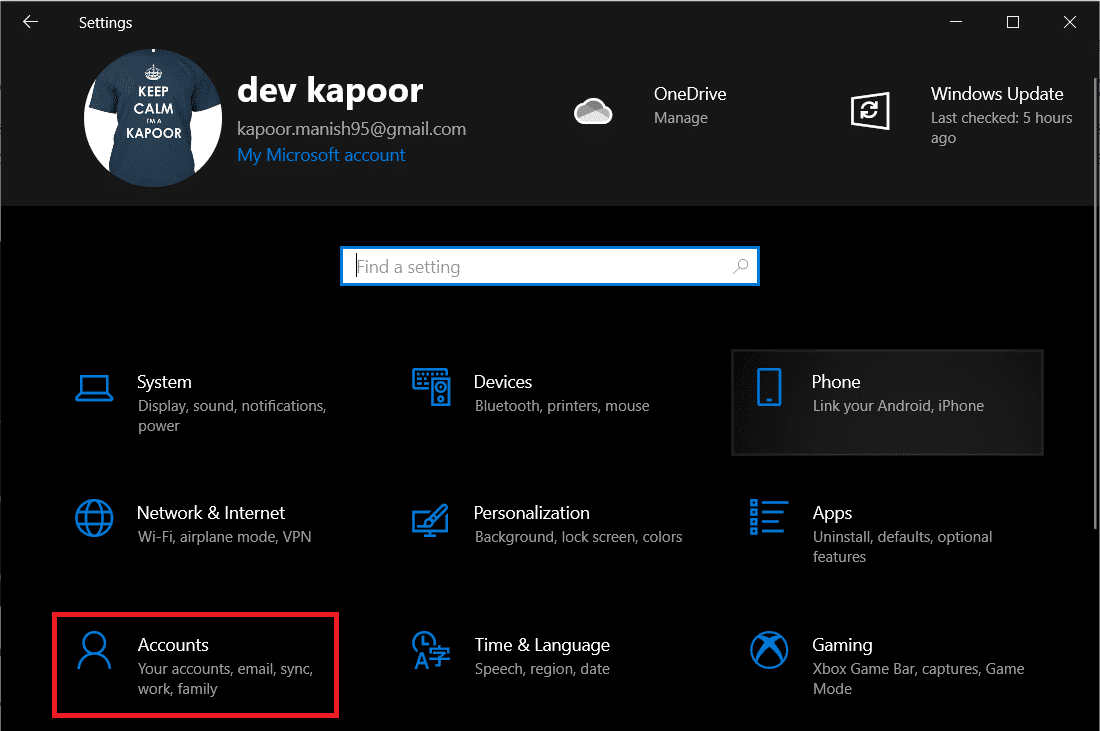
2. Selecione a opção Adicionar mais alguém a este PC na página Família e outros usuários .
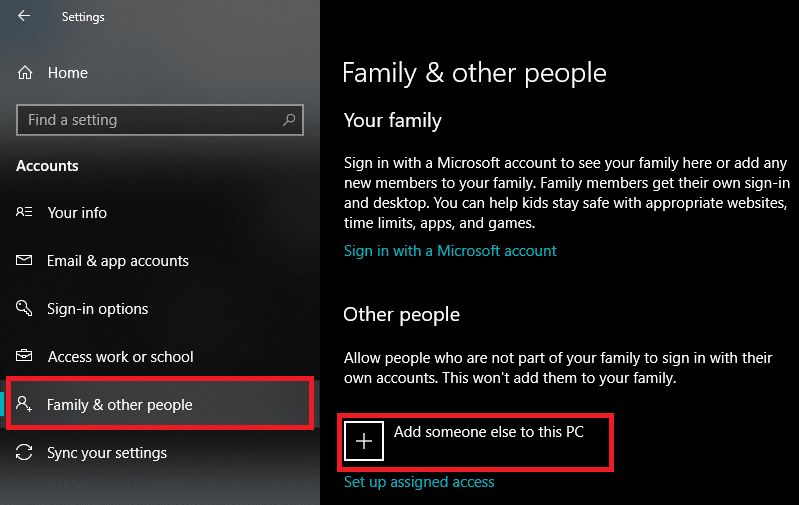
3. No pop-up a seguir, clique no hiperlink Não tenho as informações de login desta pessoa .
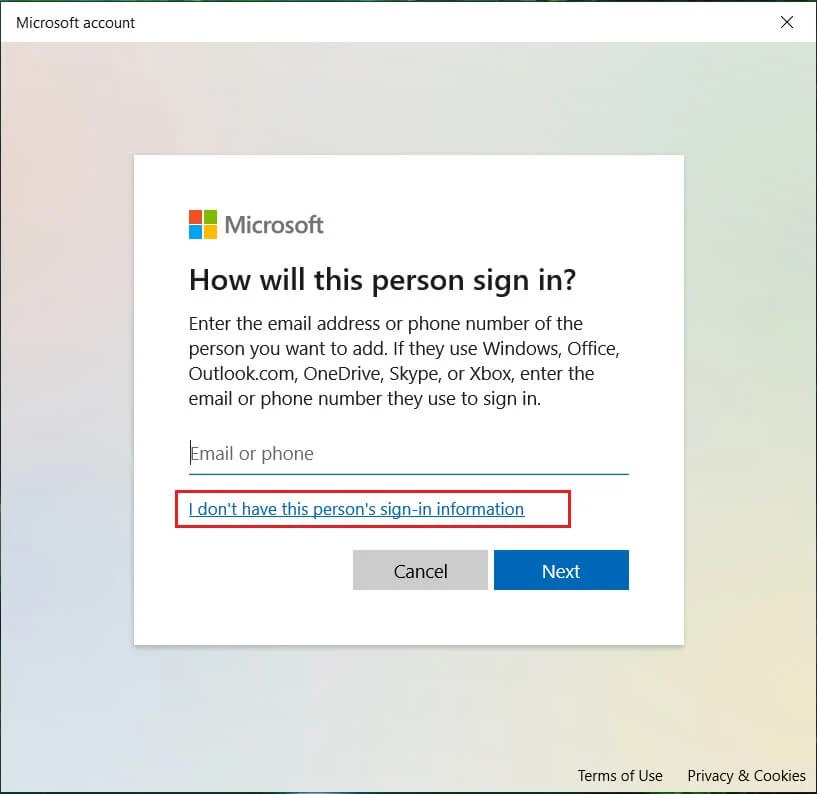
4. Digite o endereço de e -mail da nova conta ou use um número de telefone e clique em Avançar . Você pode até obter um endereço de e-mail totalmente novo ou continuar sem uma conta da Microsoft (conta de usuário local).
5. Preencha as demais credenciais do usuário (senha, país e data de nascimento) e clique em Avançar para finalizar.
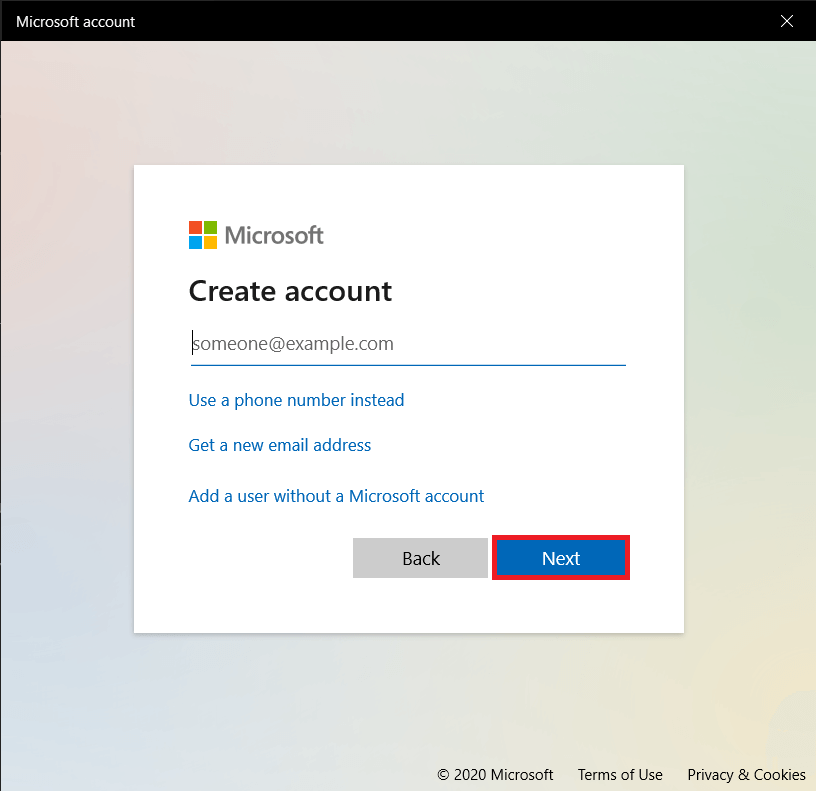
6. Agora, pressione a tecla Windows para abrir o menu Iniciar e clique no ícone do seu Perfil . Saia da sua conta atual.
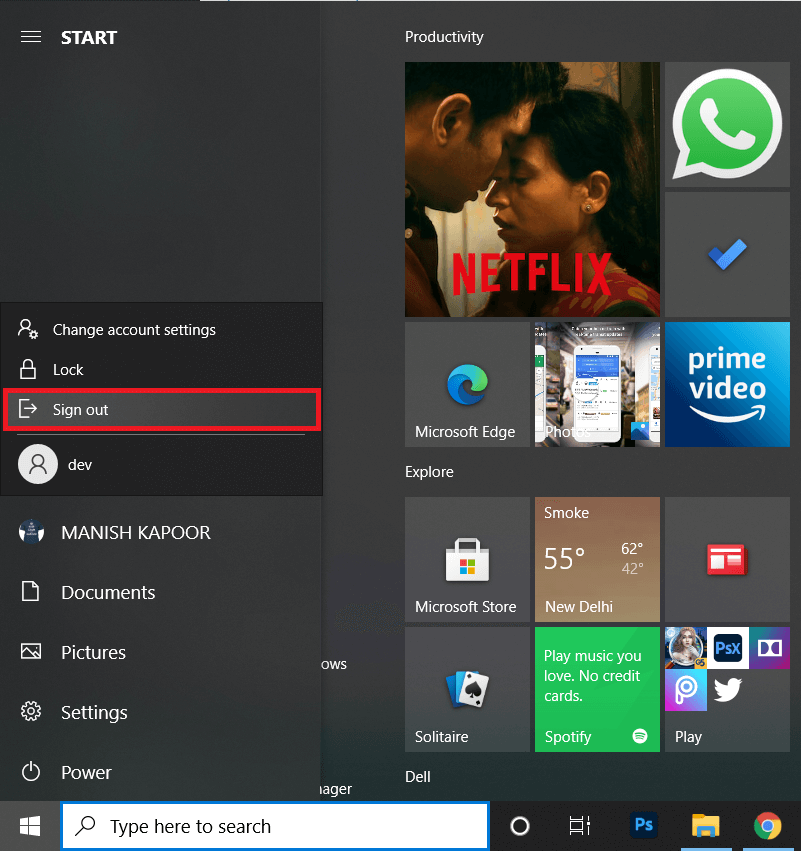
7. Faça login em sua nova conta na tela de login e verifique se o problema do Windows SmartScreen ainda persiste.
Recomendado:
- Desabilitar o filtro SmartScreen no Windows 10
- Corrigir o problema genérico do monitor PnP no Windows 10
- Host de serviço de correção: uso alto da CPU do serviço de política de diagnóstico
- Como excluir a pasta System32 no Windows?
É isso para este artigo e esperamos que este artigo tenha sido útil e que você tenha conseguido corrigir o erro Windows SmartScreen não pode ser alcançado agora . Se não, entre em contato conosco nos comentários e nós o ajudaremos ainda mais.
